Comunicaciones por SMS
Para configurar las comunicaciones por SMS, se debe tener el siguiente rol:
- Administrador general del sistema
Como parte de los procesos de una biblioteca, Alma genera varias notificaciones para los usuarios de la biblioteca. Las notificaciones se pueden enviar a un usuario por correo electrónico o se pueden imprimir. Algunas de las notificaciones también se pueden enviar en forma de mensaje SMS al teléfono móvil del usuario. Usar mensajes SMS como canal de notificación es ahora bastante popular, ya que se ha convertido en una forma eficiente y efectiva de contactar con los usuarios.
Para más detalles sobre cómo configurar las comunicaciones por SMS, véase https://developers.exlibrisgroup.com/alma/integrations/sms
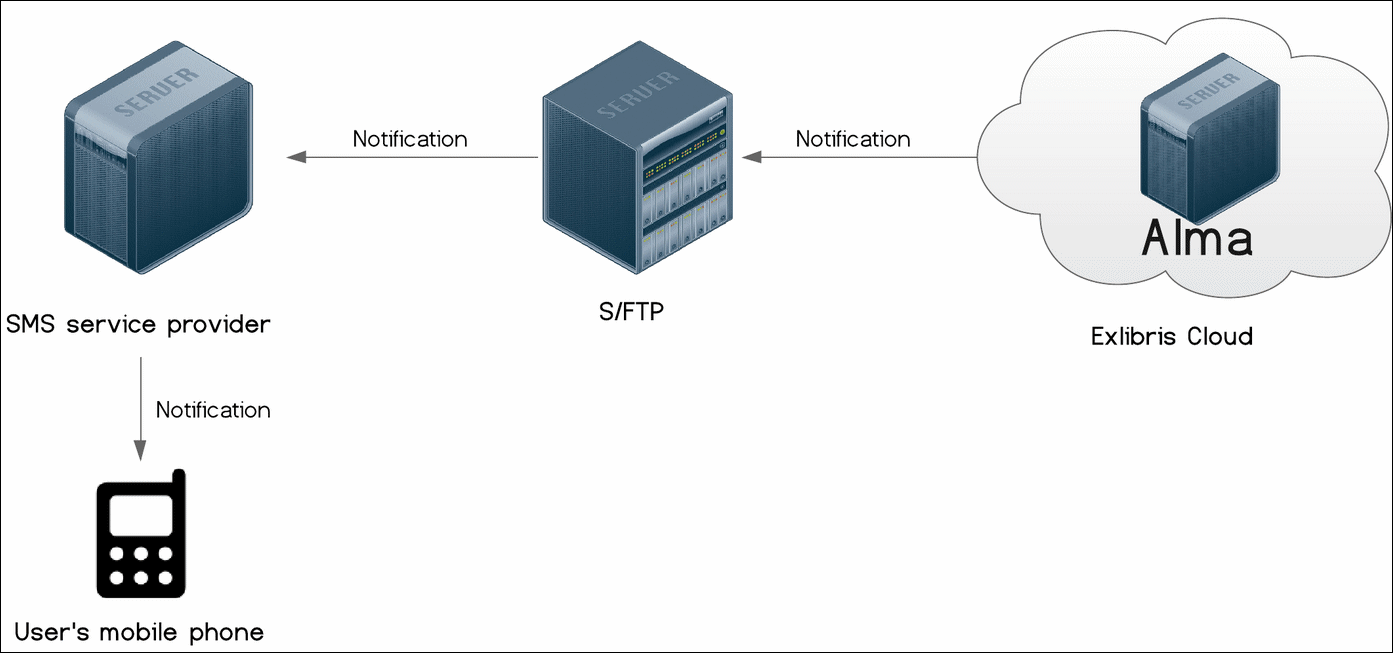
Notificaciones por SMS - Diagrama del flujo de trabajo
La comunicación por SMS está habilitada para los siguientes tipos de notificaciones:
- Carta de estantería de reservas (SmsFulPlaceOnHoldShelfLetter)
- Carta de cortesía (SmsFulUserLoansCourtesyLetter)
- Aviso de renovación automática de préstamos (SMSFulUserAutomaticLoansRenewLetter)
- Carta de aviso de vencimiento (SmsFulUserOverdueNoticeLetter)
- Cambio de la fecha de vencimiento (SmsFulItemChangeDueDateLetter)
- Cancelación de solicitud (SmsFulCancelRequestLetter)
- Préstamo perdido (SmsFulLostLoanLetter)
- Notificación de préstamo perdido (SmsFulLostLoanNotificationLetter)
- Actividad de préstamos (SmsFulUserBorrowingActivityLetter)
- Carta de notificación de multas/cuotas (SmsFulFinesFeesNotificationLetter)
- Carta de aviso de fecha de vencimiento reducida (SmsFulShortenedDueDateLetter)
Los mensajes SMS se envían a los usuarios solo si se indican los números SMS preferidos. Para más información sobre las cartas, véase Configurar cartas de Alma.
Para configurar la comunicación por SMS con los usuarios, se deben realizar las siguientes acciones:
- Configurar una conexión S/FTP para ser usada por Alma y el proveedor de servicios SMS (véase Configurar conexiones S/FTP).
También se recomienda probar la conexión S/FTP seleccionando Prueba de FTP. Se deben recibir mensajes indicando que la carga, descarga y borrado a través del FTP se ha realizado correctamente. Si no se han recibido dichos mensajes, se deben resolver los problemas con la conexión S/FTP antes de continuar.
- Configurar un tipo de perfil de integración SMS (véase a continuación).
- Se debe asegurar de que el canal de notificación por SMS esté activado (véase a continuación).
- Definir el formato de la notificación (véase https://developers.exlibrisgroup.com/alma/integrations/sms).
Para configurar un tipo de perfil de integración SMS:
- En la página Lista de perfiles de integración (Configuración de Alma > General > Sistemas externos > Perfiles de integración), seleccionar Añadir perfil de integración. Se abrirá la primera página del asistente del perfil de integración.
- Realizar las siguientes acciones en esta página:
- De la lista desplegable Tipo de integración, seleccionar Comunicación por SMS.
- De la lista desplegable Tipo de conexión S/FTP, seleccionar el nombre de la conexión FTP que se definió previamente.
- De forma opcional, se puede introducir una descripción de la integración que se está configurando.
El sistema define el nombre y el código (ambos como SMS). - Seleccionar Siguiente. Se abrirá la segunda página del asistente.
- En la sección Exportar :
- Seleccionar si se desea que el perfil esté activo. Téngase en cuenta que solo se pueden ejecutar los perfiles activos.
- En el campo Subdirectorio, introducir un subdirectorio de la ruta especificada al crear la conexión S/FTP. Por ejemplo, si se especificó Alma en el campo Subdirectorio durante la configuración de la conexión S/FTP y se introduce SMS en el campo Subdirectorio , las facturas se exportarán al directorio Alma/SMS.
- Seleccionar Guardar. El perfil que se configuró aparece en la Lista de perfiles de integración.
Solo se puede crear un perfil de integración de Comunicación por SMS por institución.
Para asegurarse de que el canal de notificación por SMS está activado:
En la tabla de Configuración de Cartas (Menú de Configuración > General > Cartas > Configuración de Cartas), asegúrese de que esté habilitada la carta deseada con el canal SMS.

Carta con Canales SMS y Correo Electrónico Habilitados
Si no está activado, seleccionar el botón Personalizar , seleccionar el control deslizante para que su color pase a ser azul, y a continuación seleccionar Guardar.
Muchas cartas que tienen una opción SMS también tienen una segunda entrada de carta con el canal CORREO ELECTRÓNICO. Este tipo de carta está habilitado por defecto; los usuarios que reciban la carta por SMS también recibirán una notificación por correo electrónico, a menos que deshabilite esta opción.

